מדפסת HP DeskJet 2755e לא מדפיסה: כיצד לתקן?
Miscellanea / / July 13, 2022
משתמשי HP DeskJet 2755e דיווחו על כך שהמדפסת אינה פועלת במכשיר Windows 11 העדכני ביותר. ל-Windows ולמערכות הפעלה אחרות יש מנהלי התקנים מובנים לתפקוד המדפסות בסביבה. משתמשים מתמודדים עם סוגים שונים של בעיות בזמן הדפסת התוכן. הבה נטפל בכולם ונעזור לך להבין את שורש הסיבה.

תוכן העמוד
-
מדוע מדפסת HP DeskJet 2755e לא עובדת?
- דרייברים קנייניים:
- דרייברים פגומים:
- Windows ותוכניות פיראטיות:
- תוכנה זדונית:
- שיבוש קבצי מערכת:
- תוכנה פגת תוקף:
-
כיצד לתקן את HP DeskJet 2755e אינו מדפיס ב-Windows?
- הפעל את פותר הבעיות של Windows
- בדוק את המדפסת
- עדכן מנהלי מדפסת באופן ידני
- עדכן מנהלי מדפסת של HP
- השתמש בכלי האבחון של HP
- הגדר מדפסת ברירת מחדל
- סרוק Windows PC
-
השבת את מערכת האנטי וירוס
- שורה תחתונה
מדוע מדפסת HP DeskJet 2755e לא עובדת?
מוצרים אלקטרוניים סובלים מבעיות ברמת החומרה עקב רכיבים פנימיים פגומים. איננו יכולים לאשר את כשל החומרה אלא אם כל הפתרונות מיושמים. נתתי כמה נקודות תקפות להלן וקראתי כדי לגלות מה גרם לבעיית המדפסת.
דרייברים קנייניים:
היצרנים משחררים מנהלי מדפסות באתר הרשמי. על המשתמשים להתקין את מנהלי ההתקן הקנייניים ולסייע למערכת ההפעלה. ייתכן ש-Windows לא ימצא את מנהלי ההתקן עבור המדפסת דרך שירות העדכון שלהם. בינתיים, עליך להתקין את מנהלי ההתקן הנתמכים ולסיים את בעיות התאימות. ייתכן שמדפסת HP שלך פועלת על מנהלי ההתקן של Microsoft Basic.
נהגים פגומים:
מנהל ההתקן של המדפסת עלול להיות פגום, ובכך ליצור את הבעיה. ייתכן ש-Windows מתקשה לזהות את המכשיר ובקשות ההדפסה. פגיעה במנהלי התקנים של Windows היא בעיה נפוצה, ואתה יכול לפתור את הבעיה על ידי התקנה מחדש של מנהלי ההתקן העדכניים ביותר. הראיתי לך כיצד להוריד ולהתקין את מנהלי ההתקן למטה.
חלונות ותוכניות פיראטיות:
חלונות פיראטיים היא בעיה שלא נתפסה. מיליונים מפעילים את Windows באמצעות כלים לא חוקיים, ופגשתי מקצוען IT שמיתג את הכלים המסופקים של המפתחים הלא ידועים ב-100% בטוחים. לא יכולתי להבין את הצביעות בשימוש בכלים לא חוקיים כי אתה מוסר את מפתחות המנעול לפולש לא ידוע. תוכניות פיראטיות פופולריות במקומות רבים בעולם.
פרסומות
משתמשים יכולים לגשת לתכונות הפרימיום של תוכנית מבלי לשלם עבור מנוי או מפתח רישיון. ל-99.99% מהתוכניות הפיראטיות יש תוכנות זדוניות, תוכנות ריגול או איום מזיק אחר.
תוכנה זדונית:
באופן דומה, תוכנה זדונית הורסת את קבצי מערכת Windows, ועליכם להפעיל את מערכות האנטי-וירוס מעת לעת. ל-Windows יש הכי הרבה איומים בהשוואה למערכות ההפעלה macOS, Linux, Android ו- iOS. אני ממליץ לקוראים להתקין מערכת אבטחה של צד שלישי ולא להטיל אחריות אבטחה על Windows Defender.
השחתת קבצי מערכת:
התקנתי את מערכת ההפעלה Windows ומצאתי כמה קבצי מערכת שבורים או פגומים כמה שעות לאחר מכן. ייתכן שלמערכת ההפעלה יש קבצי מערכת פגומים, וזה עלול לגרום לבעיות במדפסת. מפתחי מיקרוסופט הוסיפו כלים לתוכנה, ואתה משתמש בהם כדי לפתור בעיות במערכת ההפעלה.
תוכנה פגת תוקף:
על המשתמשים לעדכן את קושחת המדפסת ואת מערכת ההפעלה של Windows. הטכנולוגיה נעה מהר יותר, ואתה צריך את הקושחה/תוכנה העדכנית ביותר עבור התאימות הטובה ביותר. מיליונים מונעים מהתוכנה לעדכן את גרסת ה-build והקושחה כי זה דורש זמן ומשאבים. אני אראה לך כיצד לעדכן את Windows, אך עליך לפנות לצוות התמיכה של HP לקבלת עדכוני קושחה למדפסת.
פרסומות
כיצד לתקן את HP DeskJet 2755e אינו מדפיס ב-Windows?
החל את הפתרונות המוצעים ואשר את הספקות שלך בנוגע לכשל בחומרת המדפסת. תפוס את המחשב או הנייד המשני שלך ונסה להדפיס כמה עמודים. בינתיים, אתה יכול ליצור קשר עם צוות תמיכת הלקוחות כדי לברר לגבי תביעות אחריות.
הפעל את פותר הבעיות של Windows
מיקרוסופט הוסיפה פותר בעיות במהדורות Windows 10 ואילך. מנהלי מערכת יכולים להשתמש בכלי המובנה כדי לזהות את הבעיה ולהפוך את הפתרון לאוטומטי. אינך צריך להתערב בהחלת הגדרות או ביצוע שינויים כדי לתקן את בעיות המדפסת.
1. פתח את הגדרות Windows על ידי לחיצה על מקש Windows + מקשי I.
פרסומות
2. בחר "מערכת" מההגדרות.
3. גלול מטה ובחר "פתרון בעיות" מהאפשרויות.

4. לחץ על האפשרות "פותרי בעיות אחרים".

5. לחץ על האפשרות "הפעלה" מתחת למדפסת.

6. חלון קופץ מופיע על המסך. אל תפריע לתהליך הסריקה.
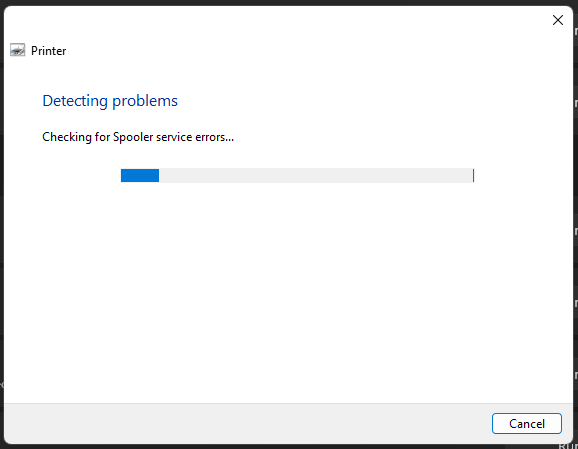
7. פותר הבעיות ימצא עבורך פתרון.

פותר הבעיות לא מצא בעיות עם השירותים, מנהלי ההתקנים ותוכנית המדפסת. עברו לפתרון הבא אם בעיות המדפסת נמשכות.
בדוק את המדפסת
ייתכן שהמדפסת הפסיקה לעבוד עקב בעיות קלות. אתה צריך לקחת זמן ולבדוק את המכונה פיזית. בדוק כמה דברים לפני הדפסת מסמך.

א. בדוק את הכבלים והחיבורים.
ב. נקה את הכבלים, המכונה והיציאות באמצעות מטלית יבשה.
ג. בדוק את מצב המחסנית.
ד. הנייר בגודל A4 תקוע במכונה.
אבק הוא חומר רב עוצמה ומשמיד אפילו חומר איכותי לאורך זמן. נקה את הכבלים, היציאות והציוד מעת לעת.
עדכן מנהלי מדפסת באופן ידני
השתמש ב-Windows Update ועדכן את מנהלי ההתקן של המדפסת באופן ידני. הראיתי לך איך להוריד את מנהלי ההתקן מהאתר הרשמי של HP. מנהלי ההתקן הקנייניים יוצרים קו תקשורת בין המחשב למדפסת. אל תדלג על הפתרון ועקוב אחר המדריך כדי להוריד ולהתקין את הדרישות המוקדמות.
1. פתח את "מנהל ההתקנים" מתוצאות החיפוש.

2. מצא את "מדפסת" מהמכשירים ולחץ על הסמל הנפתח כדי להציג מכשירים שזוהו.

3. בחר "מאפיינים" ולחץ באמצעות העכבר הימני כדי להציג אפשרויות נוספות.

4. חלון חדש מופיע, ולחץ על "דרייבר" מהתפריט העליון.

5. לחץ על האפשרות "עדכן מנהל התקן".

6. חלון חדש מופיע, ולחץ על "חפש אוטומטית אחר מנהלי התקנים" מבין שתי האפשרויות.

7. ל-Windows PC יש את הדרייבר הטוב ביותר עבור ההתקן.
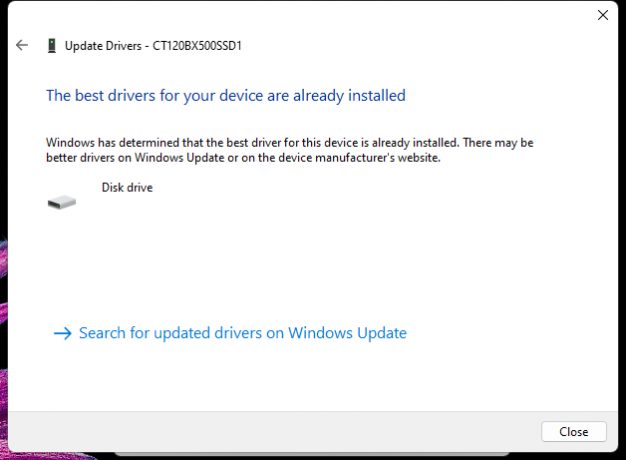
הראיתי לך כיצד להתקין מנהלי מדפסת באופן ידני באמצעות הכלי של HP. עקוב אחר המדריך שלהלן ולמד כיצד לאפשר לתוכנית HP לבצע את העבודה.
עדכן מנהלי מדפסת של HP
HP פיתחה תוכנה קניינית המיועדת למדפסות. התקן את התוכנית במחשב Windows ואפשר לתוכנת HP למצוא את מנהלי ההתקן עבור המערכת שלך. התוכנית הקלה זמינה באתר הרשמי וב-Microsoft Store. אני אראה לך כיצד להוריד ולהתקין את התוכנית ללא סיבוכים.
1. לך ל DeskJet 2755e של HP דף רשמי.
2. לחץ על כפתור "התקן".

3. הדף מפנה מחדש לרישום של Microsoft Store. לחץ על כפתור "הכנס לאפליקציית החנות".
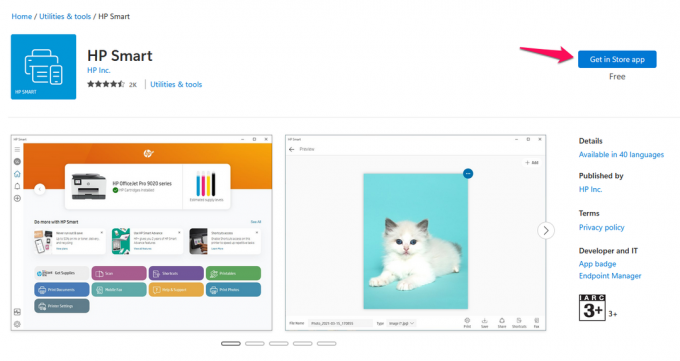
4. ה-MS Store קופץ במחשב האישי ולחץ על כפתור "קבל".

5. לחץ על כפתור "פתח".

6. לחץ על "הגדר מדפסת חדשה" או היכנס לחשבון.

היכנס לחשבון HP אם יצרת אותו קודם לכן. החשבון מכיל פרטי אחריות ופרטי חיוב. תן לתוכנית HP להתקין את התנאים המוקדמים הדרושים.
השתמש בכלי האבחון של HP
HP פיתחה כלי אבחון ייעודי עבור המכונות שיוצרו על ידי החברה. הכלי הקנייני יוצר דוח שעשוי להצביע על כשל בחומרה. הרשו לי להראות לכם כיצד להוריד, להתקין ולהשתמש ב-HP Print and Scan Doctor עבור Windows.
1. עבור אל האתר הרשמי של HP.
2. לחץ על האפשרות "כלי אבחון-מתקן בעיות התקנה ומנהלי התקנים".

3. לחץ על הלחצן "הורד" לצד HP Print and Scan Doctor for Windows.
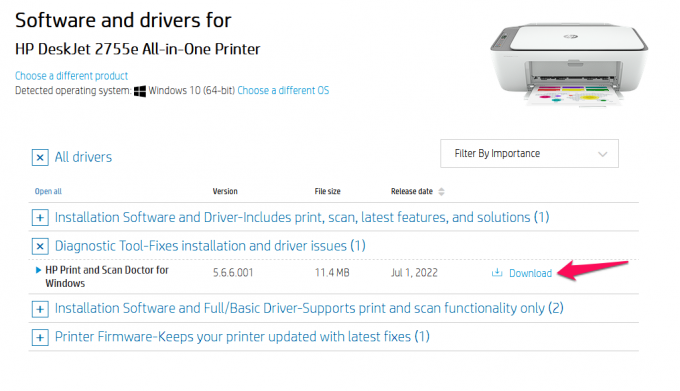
4. שמור והפעל את תוכנית ההפעלה.

5. לחץ על כפתור "התחל".
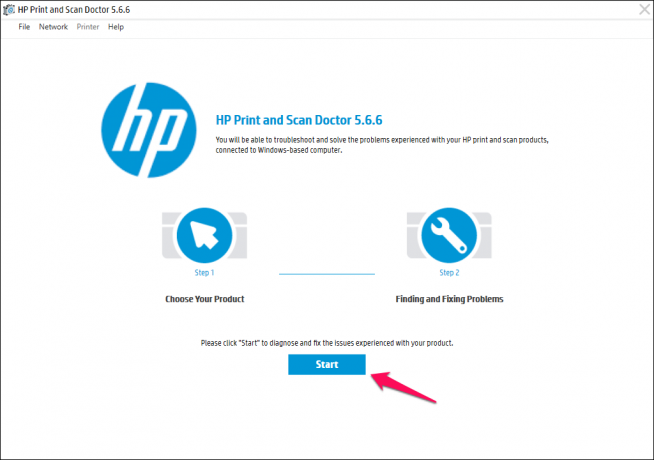
6. תן לכלי האבחון לסרוק את המדפסת המחוברת למערכת.
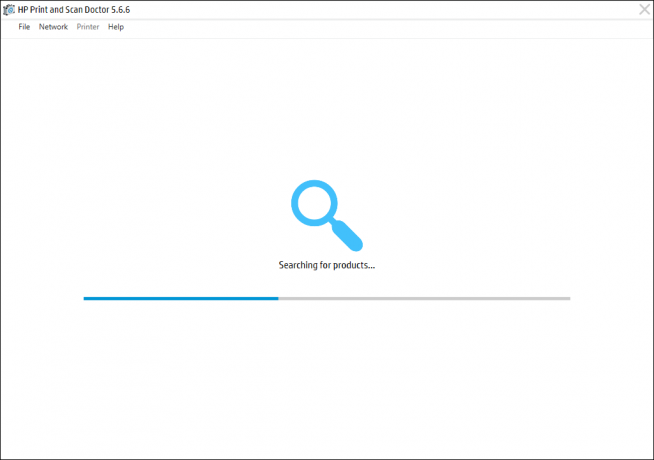
7. בחר את המוצר והמשך.
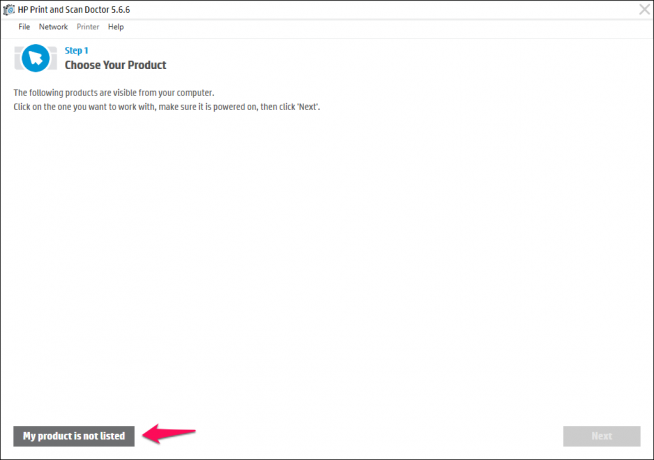
אתה יכול לתת משוב לצוות HP. המפתחים עשויים לשפר את התוכנית בעתיד הרחוק.
הגדר מדפסת ברירת מחדל
Windows עושה אוטומטית את רוב המכשירים ורכיבי החומרה. אינך צריך לעלות שלב כדי להגדיר את המכשירים כברירת מחדל באופן ידני. תוכניות רבות לא מצליחות לזהות את התקני ברירת המחדל עקב מגבלות תוכנה או חוסר תמיכה. בצע פעולה והגדר את המדפסת שלך כמכשיר ברירת המחדל שלך.
1. לחץ על מקש התחל ופתח את "לוח הבקרה" מסרגל החיפוש.

2. בחר "חומרה וסאונד" מהתפריט.

3. לחץ על "התקנים ומדפסות" מהאפשרות.

4. מצא את המדפסת שלך.

5. בחר את המדפסת המחוברת מההתקנים.

6. לחץ לחיצה ימנית על העכבר ולחץ על האפשרות "הגדר כמדפסת ברירת מחדל".

7. אישור מופיע על המסך. לחץ על "אישור" כדי לשמור את השינויים.
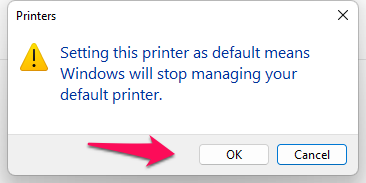
8. סימן ביקורת ירוק מופיע במדפסת ברירת המחדל.

סימן הביקורת הירוק מציין שהגדרת בהצלחה את המדפסת המחוברת כהתקן ברירת המחדל. הפעל מחדש את מחשב Windows וסגור את כל התוכניות הפועלות ברקע.
סרוק Windows PC
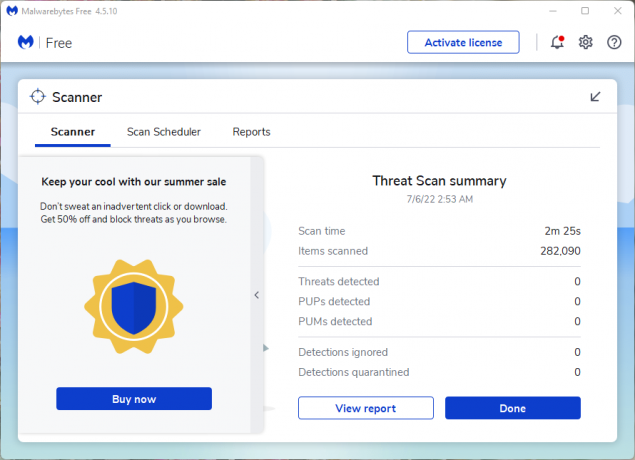
פולשי פרטיות מכוונים ל-Windows יותר ממערכות הפעלה macOS ו-Linux. הרוב בעולם נוטים יותר להתקין את Windows מאשר תוכנת macOS של אפל או תוכנת לינוקס מובילה בקוד פתוח. הפעל מערכת אנטי וירוס להסרת וירוסים, תוכנות ריגול, תוכנות פרסום, תוכנות זדוניות וכו'.
אני משתמש ב-Malwarebytes (חינם) עבור המשימה. חברת האנטי וירוס לא נתנה לנו חסות, ואני משתמש בתוכנית במשך שנתיים. לגרסה החינמית יש תכונת סריקה מובחרת שמחסלת את האיומים, ואתה לא צריך לשלם אגורה. הסר תוכניות פיראטיות ועבור לעותק מקורי של Windows. אתה יכול לנסות לינוקס אם אתה לא רוצה לקנות רישיון Windows.
השבת את מערכת האנטי וירוס
מערכות האנטי-וירוס הפכו מתקדמות יותר ממה שהיו פעם. חברות אבטחת סייבר לצרכן יצרו מגוון רחב של חבילות למשתמשים ביתיים. סקרתי כמה פתרונות אנטי וירוס המנהלים חומות אש. חומת האש הקניינית שולטת במחשב Windows, ויש להם את הכוח לחסום מכשירים חשודים. אני לא ממליץ לקוראים להשבית את חומת האש אלא אם כן אתה יודע מה אתה עושה.
שורה תחתונה
רוב בעלי המחשבים מתבלבלים כאשר מדפסת HP DeskJet 2755e אינה פועלת. אני כן ממליץ לקוראים לגשת למרכז השירות של HP או לשירות הלקוחות לקבלת סיוע נוסף. HP מציעה אחריות לשנה אחת על DeskJet 2755e ואתה יכול לתבוע את הפוליסה עבור תיקונים או החלפה בחינם.



